Одной из ключевых особенностей Facebook является возможность отмечать других пользователей в своих сообщениях, что поможет вам делиться контентом с конкретными людьми или группами, облегчая общение и взаимодействие с ними. Хотите ли вы поделиться смешным мемом, душевной фотографией или важным сообщением, пометка кого-либо на Facebook поможет вам убедиться, что оно дойдет до нужных людей. Это можно сделать как в мобильном приложении, так и в настольной версии Facebook.
Как добавить метку пользователя в мобильном приложении Facebook
В Facebook есть три способа отметить пользователя: в сообщении, на фотографии или при создании истории. В мобильном приложении вы можете использовать все три этих инструмента. Обратите внимание, что поскольку мобильные приложения для Android и iOS не отличаются по дизайну, инструкции будут одинаковыми для всех мобильных платформ. Для этого вам понадобится следующее:
Как отметить кого-то в посте на Facebook с помощью мобильного телефона
Пометить кого-то на Facebook может помочь вам поделиться контентом с конкретными людьми или группами, что упрощает связь с друзьями, семьей и коллегами. Вот что вам нужно сделать, чтобы пометить кого-то в посте на Facebook:
- Создайте сообщение или комментарий, коснувшись поля «Что у вас на уме?» или «Написать комментарий«, в зависимости от того, где вы хотите добавить метку.
- Введите символ «@» в текстовое поле, чтобы добавить метку пользователя. Появится список друзей и страниц, за которыми вы следите. Начните вводить имя человека, которого вы хотите отметить. Facebook будет предлагать имена по мере ввода, чтобы вы могли выбрать нужного человека из списка.
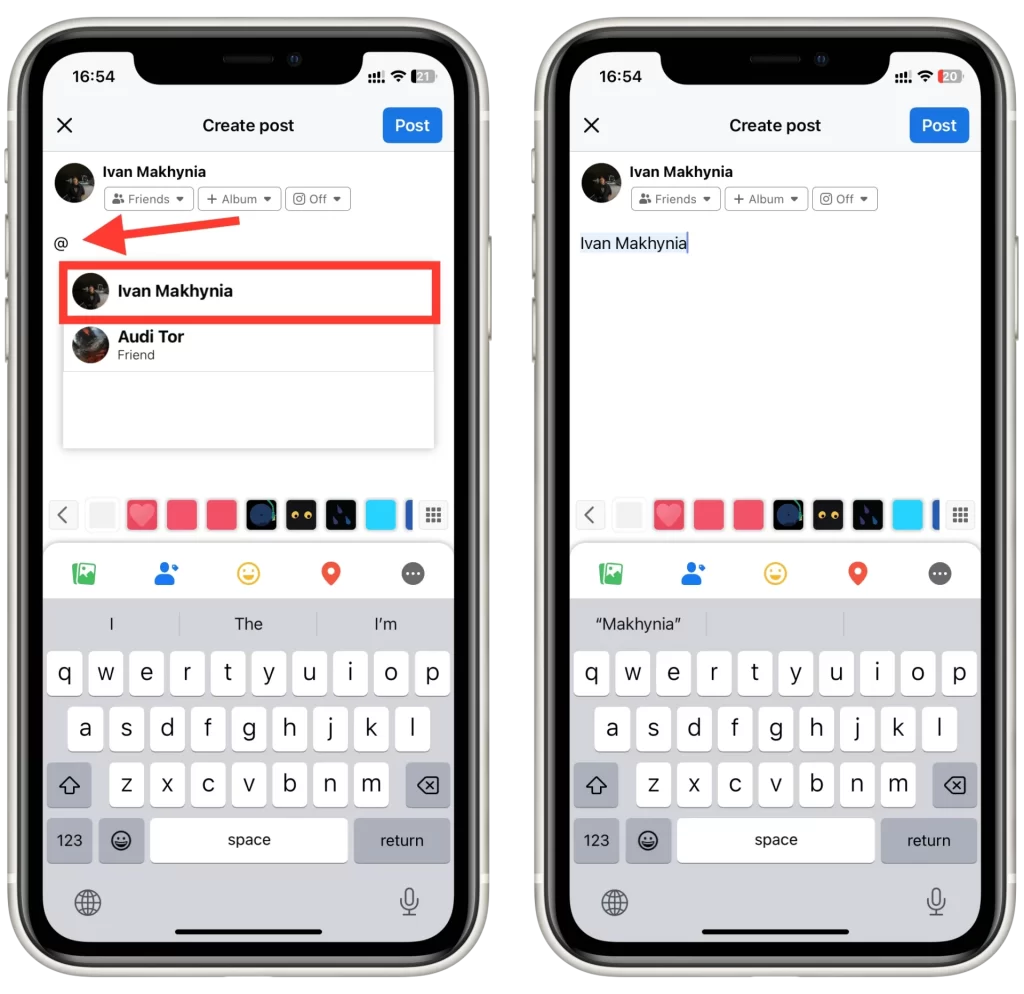
- Кроме того, вы можете нажать кнопку «Пометить людей«, чтобы открыть список ваших друзей, где вы можете отметить нужных вам пользователей и нажать «Готово«, чтобы добавить метку.
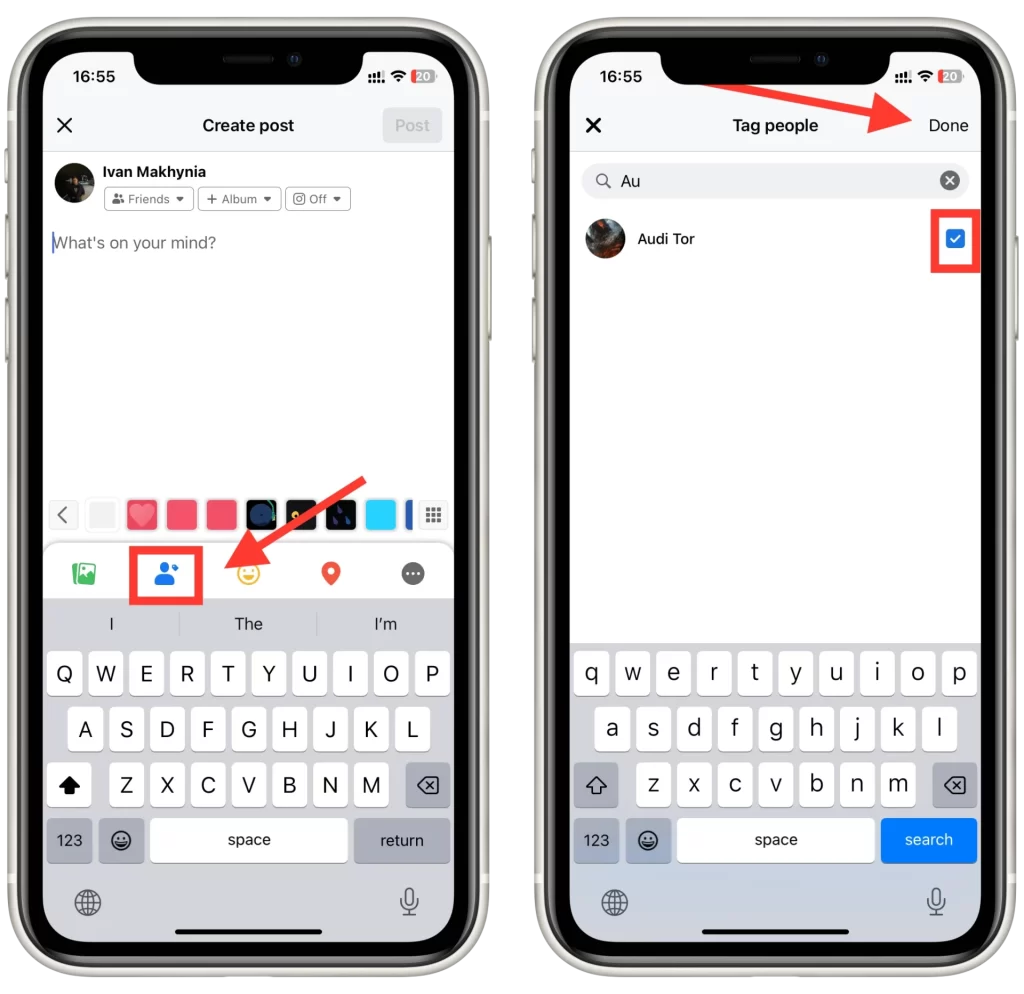
- Наконец, опубликуйте свой контент, нажав кнопку «Опубликовать» или «Комментарий«. Отмеченный человек получит уведомление и сможет просмотреть сообщение и все связанные с ним комментарии или реакции.
После выбора нужного человека его имя отобразится синим цветом, указывая на то, что он был помечен. Вы можете добавить больше меток, повторив шаги 3 и 4.
Как отметить кого-то на фотографиях Facebook на мобильном
Пометить кого-либо на фотографии в Facebook с помощью мобильного приложения — это простой процесс, который можно выполнить всего за несколько шагов. Вот как это сделать:
- Перейдите к фотографии, которую вы хотите пометить, прокрутив свою временную шкалу или открыв фотографию из определенного альбома.
- Нажмите на фотографию, чтобы открыть ее в полноэкранном режиме.
- В верхней части экрана нажмите кнопку «Пометить«, чтобы начать процесс пометки.
- Затем коснитесь лица человека на фотографии, чтобы добавить метку. Вокруг лица появится рамка, а также список предложенных друзей.
- Выберите нужного человека из списка предложенных друзей или введите его имя в строке поиска, чтобы найти его. Затем коснитесь его имени, чтобы отметить его на фотографии.
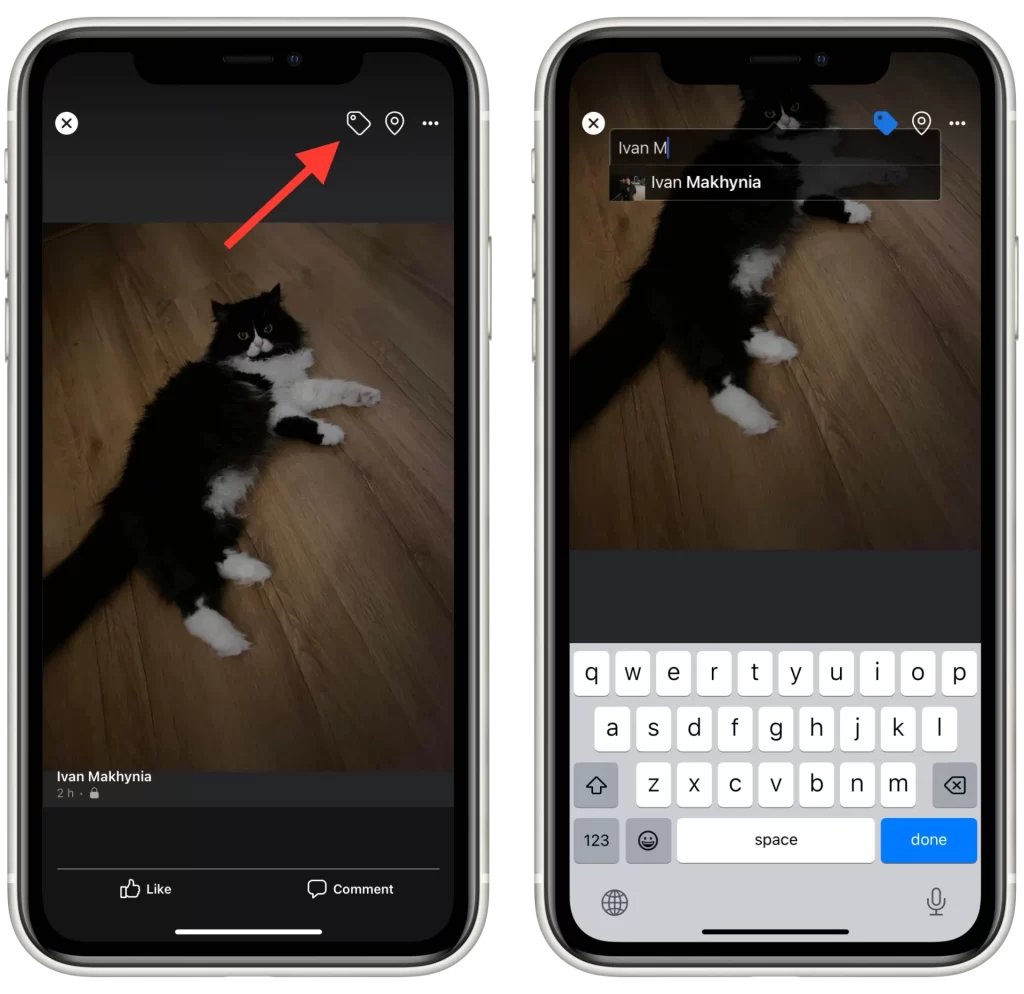
Как только вы выберете человека для добавления в тег, он будет автоматически применен к фотографии / Обратите внимание, что другой пользователь будет уведомлен и сможет удалить свой тег с любой фотографии с ним.
Как отметить кого-то в истории Facebook на мобильном устройстве
Отметить кого-то в истории Facebook с помощью мобильного приложения — это то же самое, что и отметить кого-то в обычном сообщении, но с несколькими ключевыми отличиями. Вот как это сделать:
- Чтобы создать историю, нажмите на изображение своего профиля в верхней части приложения Facebook или проведите пальцем вправо от ленты новостей. Затем нажмите «Добавить в историю«.
- В верхней части экрана в редакторе историй нажмите на значок стикера (квадратный смайлик), чтобы открыть меню стикеров.
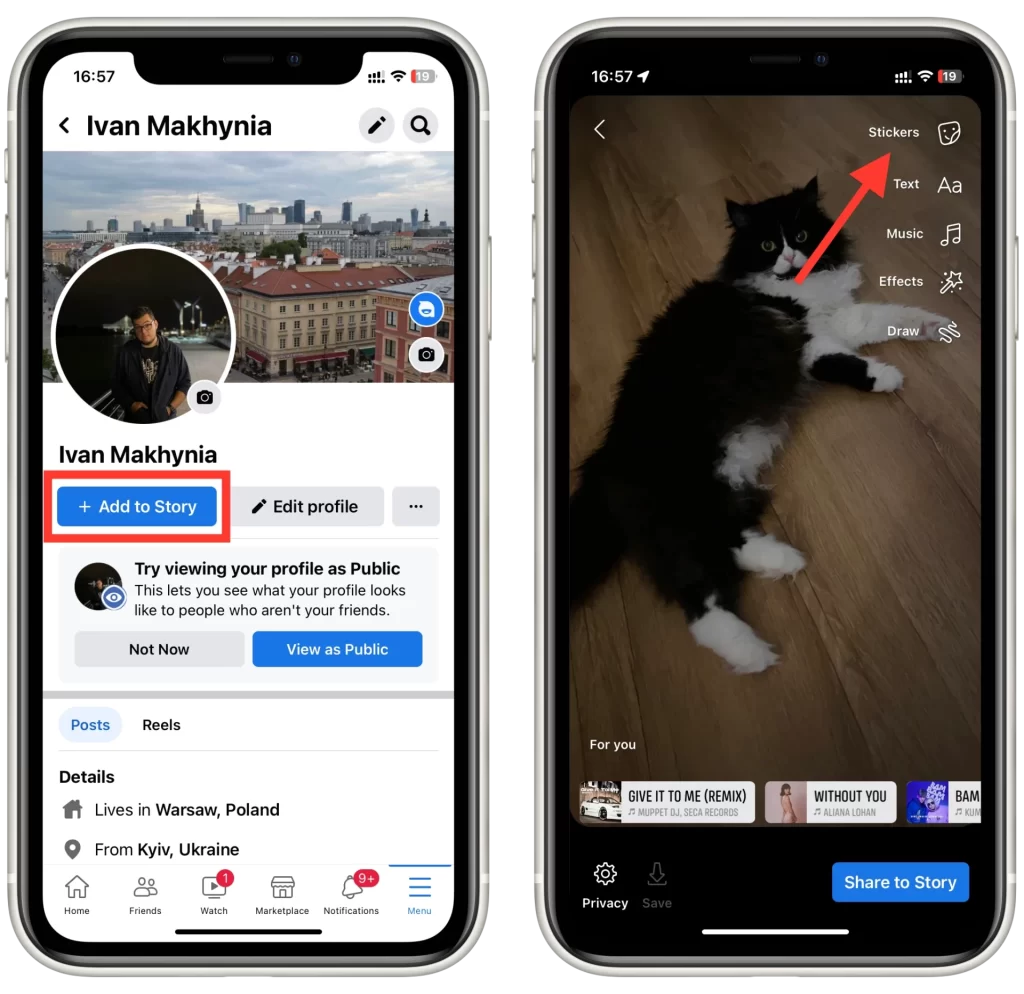
- Прокрутите меню наклеек и выберите наклейку «Метка«. Откроется строка поиска.
- Введите имя человека, которого вы хотите отметить, в строку поиска. Facebook будет предлагать имена по мере ввода, чтобы вы могли выбрать нужного человека из списка.
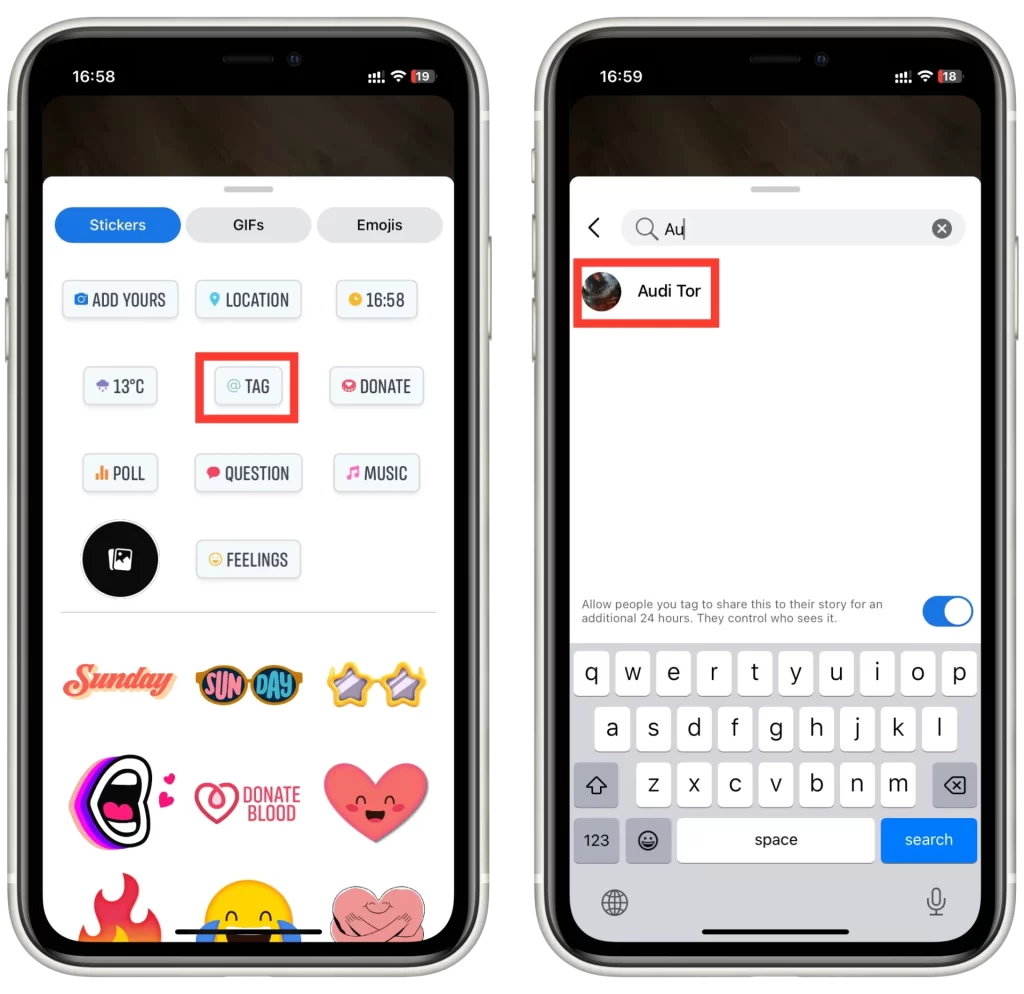
- Выбрав нужного человека, вы можете изменить размер и положение метки, перетащив ее пальцем.
Наконец, опубликуйте историю с меткой, нажав кнопку «Поделиться в истории» в нижней части экрана. Отмеченные люди получат уведомление и смогут просмотреть историю и любые связанные с ней комментарии или реакции.
Как добавить метку пользователя на рабочем столе Facebook
Если вам нужно добавить метку с помощью настольной версии Facebook, инструкции точно такие же. И поскольку вы делаете это с помощью браузера, не имеет значения, какая у вас операционная система. Дело в том, что все действия и кнопки, используемые в мобильной версии, одинаковы для настольной. Однако это не относится к истории. В настоящее время в настольной версии Facebook нельзя добавлять пользовательские теги. Поэтому для того, чтобы добавить метку, вам необходимо:
К посту в Facebook
- Начните создавать сообщение, используя поле «Что у вас на уме?» или «Написать комментарий«.
- Выберите кнопку «Отметить людей» или введите символ @, а затем введите имя пользователя, которого вы хотите отметить.
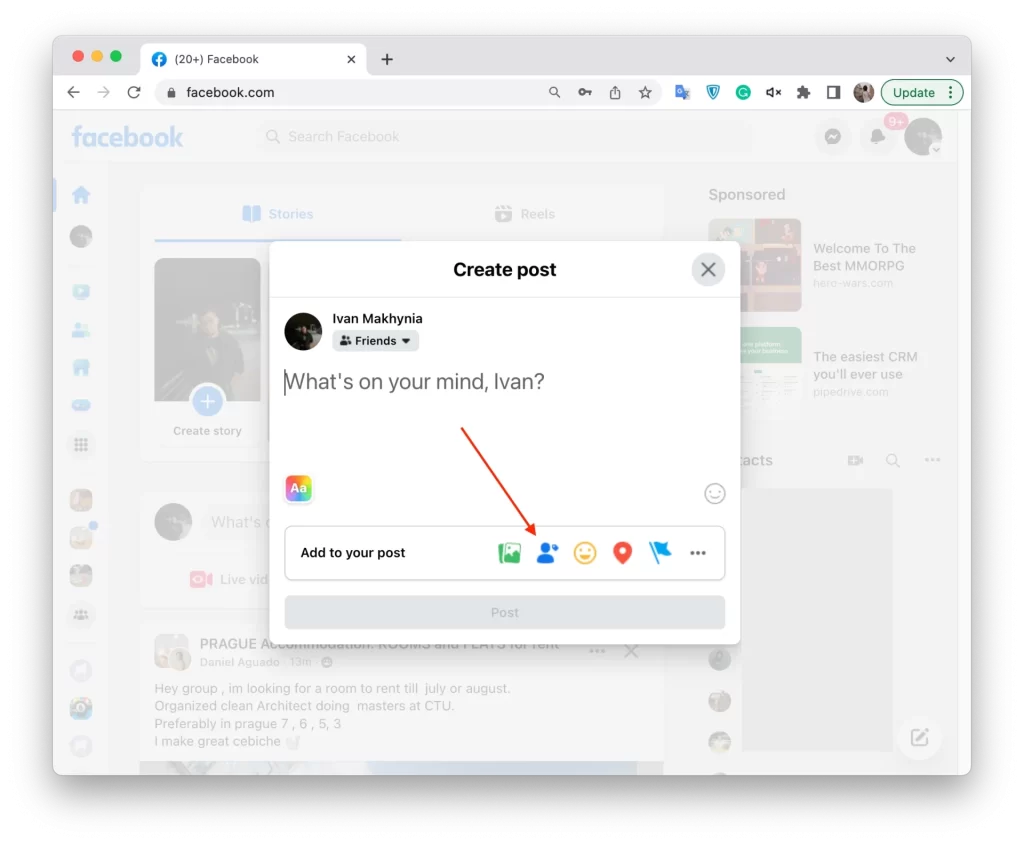
К фотографиям Facebook
- Выберите фотографию, которую вы хотите разместить на своей странице или в любом из своих альбомов.
- Откройте фотографию на весь экран.
- Выберите кнопку «Тег» в правом верхнем углу экрана.
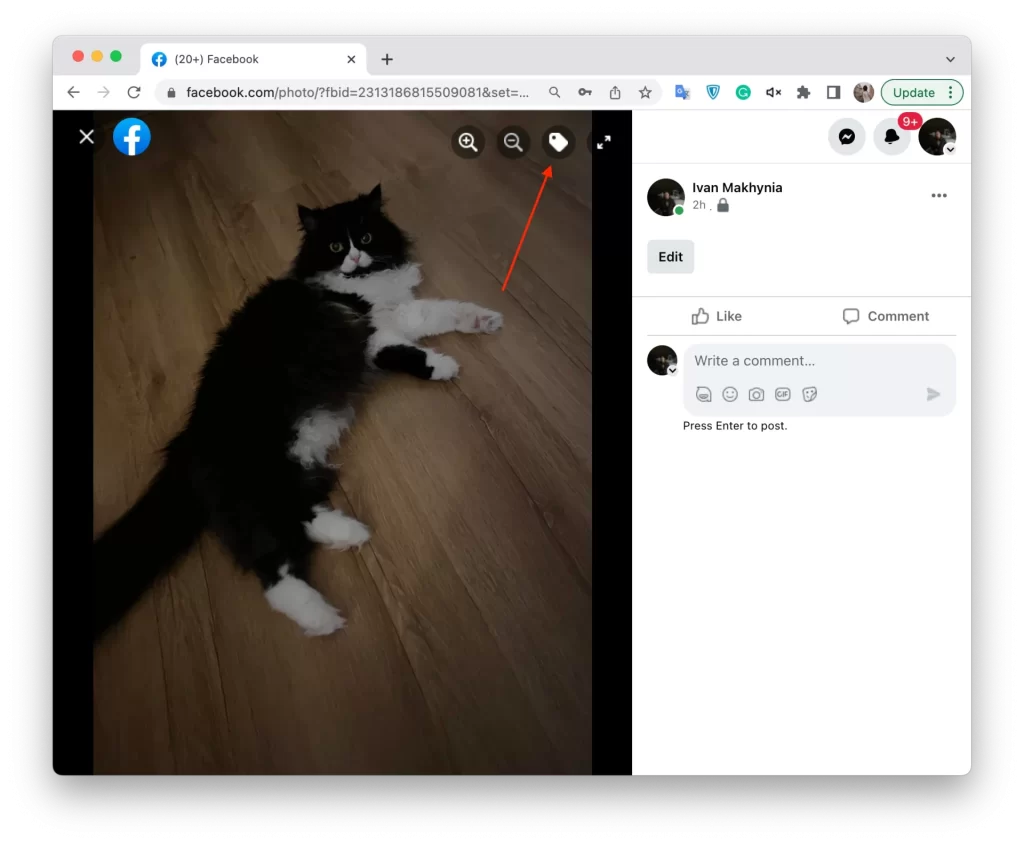
- Щелкните по лицу человека, которого вы хотите отметить.
- В раскрывающемся списке выберите нужного пользователя.
С помощью этих простых инструкций вы сможете добавлять метки пользователей. Помните, что отмеченные пользователи получат уведомление. Вы также должны помнить, что вы не сможете добавить тег в Facebook Stories на рабочем столе. Это связано с тем, что на рабочем столе очень слабый редактор историй.




